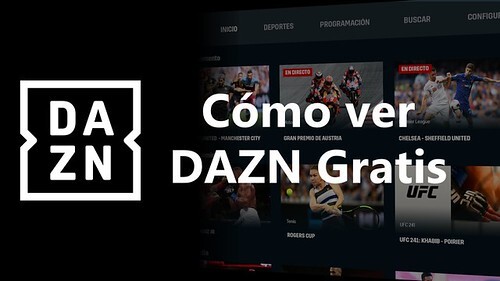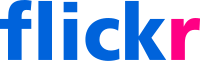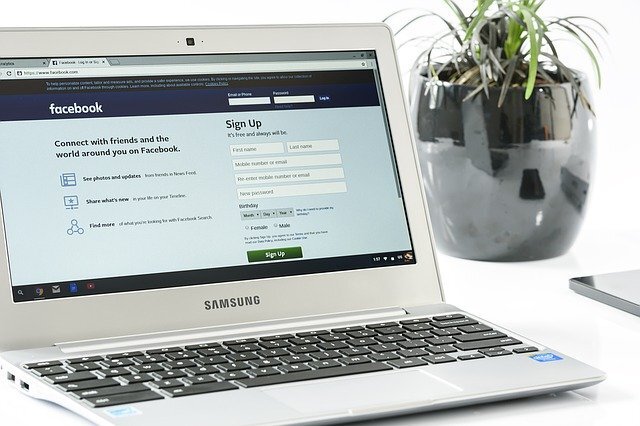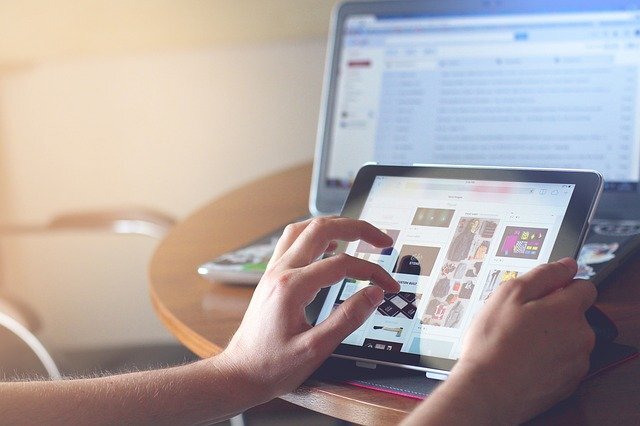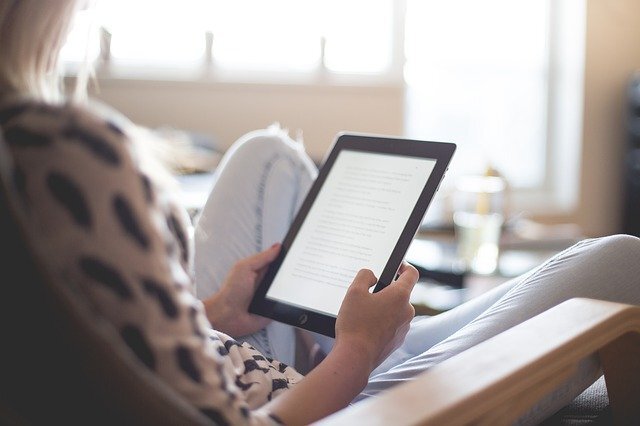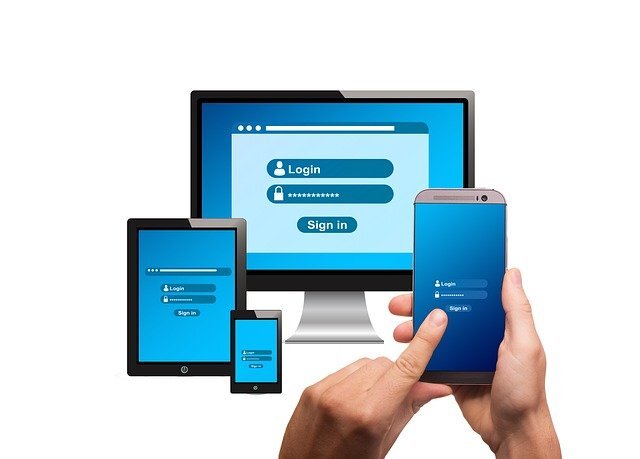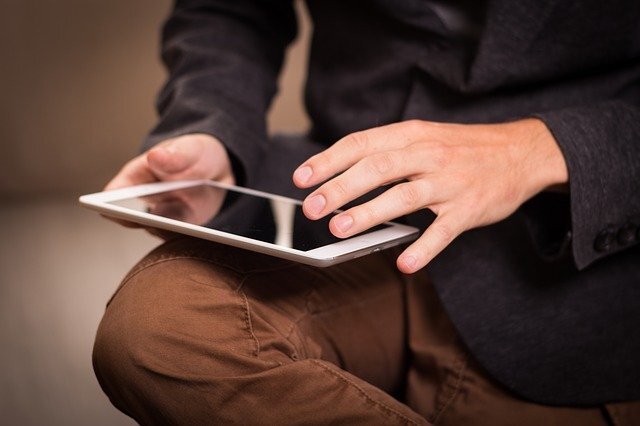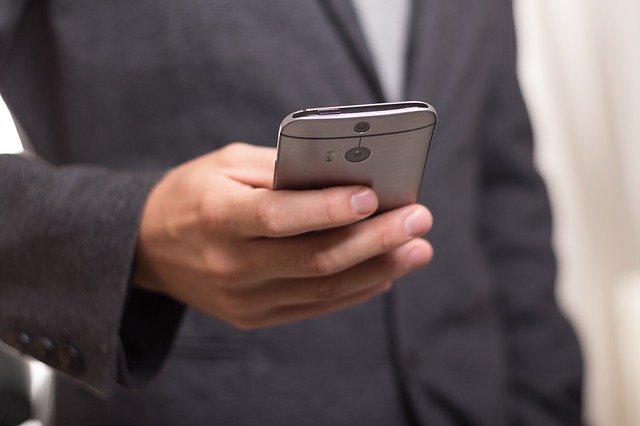本サービス内ではアフィリエイト広告を利用しています
店舗や施設の営業状況やサービス内容が変更となっている場合がありますので、各店舗・施設の最新の公式情報をご確認ください。
DAZNにログインできずに困ったことない?
野球やサッカー、バスケットボールなどスポーツ観戦する時、どのようなサービスを利用しますか?スポーツ好きの中ではメジャーであろう、試合観戦を楽しめるDAZNがおすすめです。
DAZN(ダゾーン)とは国内最大級を誇るスポーツ専門の定額制動画配信サービスで、野球やサッカーをはじめ、モータースポーツや格闘技など、あらゆるスポーツの試合を生配信または見逃し動画などを配信しています。
そんなスポーツ専門の動画サービス・DAZNですが、時にログインできないということが起きてしまいます。ログインできないのにはあらゆる理由が挙げられるのですが、どのように対策すればいいのか分からないという人も多いでしょう。
そこで本記事では、DAZNにログインできないときの対策方法をご紹介していきます。DAZNにログインできない理由というのはたくさんあるでしょう。その理由に見合った対策法をdocomoやau別に分けたりし、詳しくご紹介していきます。
DAZNにログインできないときの対策法と一緒にDAZNのログイン方法もご紹介しますので、チェックしてみましょう。DAZNにログインしお家でスポーツ観戦を楽しんでください。
DAZNのログイン方法
はじめにご紹介するのは、DAZNのログイン方法です。まずはDAZNにログインからしていかないと、サッカーも野球も見ることはできません。まずはDAZNに登録しログインしたら、それからスポーツ観戦を楽しんでいきましょう。
登録とログインが完璧だと、いつでもどこでもDAZNでスポーツ観戦することができます。それでは、DAZNのログイン方法をひとつずつチェックしてみましょう!
登録方法・デバイスによって異なる
そもそもDAZNは、スポーツ動画を視聴する前に会員登録する必要があります。会員登録はさまざまな方法があり、それによってログイン方法も異なります。
また、デバイスの種類によってもログイン方法が異なるので、自分がどのデバイスでどんな登録方法をしたのか、登録時にしっかりと把握しておく必要があります。メモなどに控えておくと、後で忘れることがありません。
ちなみにDAZNの会員登録はさまざまなプランがあり、それによって毎月の支払金額が異なります。初回登録だと1ヶ月間無料というサービスがある場合もありますが、基本的には月額1925円〜となっています。視聴できる本数もかなりたくさんあるので、スポーツ好きにはおすすめです。
スマホ・タブレットからログインするには
1つ目のログイン方法は、スマホ・タブレットからです。DAZNには公式アプリがあり、スマホやタブレットからダウンロードすることができます。アプリを使えば面倒なログインも簡単になりおすすめとなっています。
スマホ・タブレットからログインするには、まずはDAZNの公式アプリを開いていきましょう。すると「申し込み済みですか?ログイン」と表示されるので、そこをクリックしてください。DAZNというボタンをクリックし、その後登録メールアドレスとパスワードを入力していきます。
登録メールアドレスとパスワードが正しければ、すぐさまログインすることができます。DAZNの公式アプリは一度ログインしてしまえば、ログアウトしない限りログイン状態を保つことが可能です。
それによって、再び登録メールアドレスとパスワードを入力する面倒が減り、簡単にログインすることができます。日頃から頻繁にDAZNを利用するという方や、いつでもどこでもスポーツ観戦したいという方におすすめのログイン方法となっています。
パソコンからログインするには
2つ目のログイン方法は、パソコンからです。お手持ちのスマホやタブレットだと画面が小さく迫力がない、ネットワーク環境が安定しないなどという場合があることでしょう。そんな時におすすめのデバイスがパソコンとなっています。
画面は大きく比較的ネットワーク環境も安定していることが多く、長時間の視聴にはぴったりのデバイスです。パソコンからのログイン方法もとても簡単で、まずはDAZNの公式サイトへアクセスしてください。
するとログインというボタンがあるので、そこをクリックしていきましょう。登録メールアドレスとパスワードを入力することができるので、自分の情報を入力しログインすると完了です。
スマホやタブレットでご紹介した公式アプリのログイン方法と似ていますが、ログインボタンなどの位置などが異なっています。迷わないように、ひとつずつ確認しながらログインしましょう。
後ほど詳しくご紹介しますが、パソコンからログインする場合は、DAZN for docomoからログインすることもできます。DAZN for docomoからのログイン方法は後ほどご紹介しますので、そちらをチェックしましょう。
テレビからログインするには
3つ目のログイン方法は、テレビからです。やはりスポーツ観戦するならば、大きい画面で見たいことでしょう。そんな時におすすめなのがテレビです。スマホやタブレット、パソコンなどでは感じられない壮大な迫力を味わうことができるでしょう。
まるで現地にいるかのような、迫力のあるスポーツ観戦をすることができます。本格的にスポーツ観戦をしたい方や、お家で家族みんなでスポーツ観戦をしたい方などにおすすめとなっています。テレビでログインする方法は、今までと少し違ってひと工夫加える必要があります。
まずはテレビと繋げるデバイスを用意し、DAZNの公式アプリをダウンロードしてください。ダウンロードできたら、テレビに接続しデバイス上でログインします。すると、テレビに6桁のシリアル番号が表示されるのを確認してください。
次にお手持ちのデバイスで「dazn.com/tv」へアクセスします。テレビに表示された6桁のシリアル番号を入力できるようになるので、しっかりと入力していきましょう。あとは登録時のメールアドレスとパスワードを入力し、テレビ画面に写ったらログイン完了となります。
こちらのログイン方法でも、DAZN for docomoからログイン可能です。DAZN for docomoからのログイン方法は後ほどご紹介しますので、そちらをチェックしてください。
DAZN for docomoのログイン方法
4つ目のログイン方法は、DAZN for docomoからです。上記でも軽くご紹介しましたが、パソコンやテレビからだとDAZN for docomoから簡単にログインできます。DAZN for docomoからログインする場合は、DAZN for docomoに契約したの方のみです。
DAZN for docomoの契約ユーザーでしたら、docomo以外のデバイスからでも利用できるのでおすすめとなっています。dアカウントから入れば、面倒な登録をせずに済むのがポイントです。そんなDAZN for docomoからのログイン方法は、DAZNの公式アプリを利用します。
DAZNの公式アプリをダウンロードし開くと、「申し込み済みですか?ログイン」というボタンがあるのでクリックしてください。ログイン画面に入ると「dアカウント」というボタンがあります。dアカウントをクリックし、dアカウントのIDとパスワードを入力すれば完了となります。
DAZNにログインできない場合の対処法
それでは早速、DAZNにログインできない場合の対策法についてみていきましょう!DAZNを利用している中で、「急にログインできなくなった」という声が見受けられることがあります。
どうしても何かの拍子でログアウトされてしまい、再びログインしたがなかなか入らないということが起こり得ます。しっかりと対策法を知れば、いつでもDAZNにログインできますので、ひとつずつチェックしてみてください。
複数のアカウントでログインしていないか確認
1つ目の対策法は、複数のアカウントでログインしていないか確認することです。DAZNは登録デバイス数は最大6台まで、同時視聴デバイス数は最大2台までと決められています。
それ以上のデバイス数を超えてしまうと、DAZNへのログインが不可になっています。例えば2台のデバイスで視聴していた時、3台目のデバイスでログインしようとするとエラーが出てきます。
また、今まで視聴していた2台のデバイスも、動画再生が停止してしまうのでご注意ください。家族で共有している場合は、誰が今視聴しているかを確認した上、DAZNを利用するようにしましょう。
登録メールアドレスを確認する
2つ目の対策法は、登録メールアドレスを確認するということです。たまにあるのが、登録したメールアドレスが違うということです。近年気軽にメールアドレスを増やすことができるようになったことで、どのメールアドレスで登録したか分からなくなるということがあります。
登録したメールアドレスは、登録時に携帯のメモにパスワードと一緒に書いておくと便利です。どうしても登録メールアドレスがわからない場合は、DAZNへ問い合わせすると分かります。DAZNへ問い合せする際は、お客様の情報を用意してからにしましょう。
ログイン情報を確認する
3つ目の対策法は、ログイン情報を確認するということです。先ほどの対策法と似ていますが、ログインする際、メールアドレスとパスワードに間違いがないか確認するようにしてください。
メールアドレスやパスワードは意外にもごちゃごちゃとしていることがあり、時には打ち間違えているという時もあり得ます。入力に間違いはないか、今一度確認することでログインエラーを防ぐことができます。
ログインする際、パスワードを10回間違えてしまうと、15分ほどログインできなくなるのでご注意ください。15分経てば再びログイン作業できるので安心して使えます。
パスワードの再設定をする
4つ目の対策法は、パスワードの再設定をするということです。登録メールアドレスは分かっているが、パスワードを忘れてしまったという時があるでしょう。そんな時はDAZNから再度パスワードを設定することで、再びログインすることができます。
パスワードを再設定する方法はとても簡単で、まずはパスワードの再設定ページへアクセスします。登録メールアドレスを入力すると、新しくパスワード設定できるページへの案内メールが届きます。案内メールに来た新しくパスワード設定できるページにしたがって再設定すれば完了です。
端末の再起動をしてみる
5つ目の対策法は、端末の再起動をしてみるということです。ごく稀にお手持ちの端末機が作動しないという時があります。そんな時にDAZNにログインしても動かないので、ご注意ください。まずは、DAZNの公式アプリを終了します。
次にお手持ちの端末機の電源を切り、少し待ってください。少し待ったら、再度電源を入れてDAZNの公式アプリを再起動させてみるだけとなっています。とても簡単で真似しやすい対策法なので、ひとまずは試してみてください。
DAZNにログインできない場合の対処方法【docomoユーザーの場合】
続いてご紹介するのは、DAZNにログインできない場合の対処方法、docomoユーザーのバージョンです。docomoユーザーでDAZNを利用すると、お得な割引サービスがあるため多くの方が利用します。
そんなdocomoユーザーがDAZNにログインできなかったときの対処方法をまとめましたので、参考にしてみてください。auとはまた違う対処方法となっています。
dアカウントのログイン情報を忘れてしまったら
docomoユーザーは、dアカウントからDAZNへログインすることができます。dアカウントはdocomo特別のID・パスワードとなっており、そのdアカウントに入らなければdocomoへ問い合わせする必要があります。
dアカウントからのログインは大変便利ですが、忘れてしまうと手続きが面倒なのでご注意ください。dアカウントからのIDとパスワードを調べる場合は、docomoのサイトから確認しましょう。
DAZNにログインできない場合の対処方法【auユーザーの場合】
最後はDAZNにログインできない場合の対処方法、auユーザーのバージョンです。auユーザーはdocomoユーザーとは違い、auスマートフォンというサービスがあります。auスマートフォンと合わせてDAZNを登録すると、より簡単にお得に使うことができます。
登録したメールアドレス・パスワードの確認
auスマートフォンから登録した時、DAZNにログインできないのはメールアドレスとパスワードが違うという可能性が高いです。必ずauスマートフォンからDAZNに登録した時のメールアドレスとパスワードを入力しましょう。ログイン前に事前に確認するのもおすすめです。
それでもDAZNにログインできないなら問い合わせを!
本記事では、DAZNにログインできないときの対策方法をご紹介しました。DAZNにログインできない理由には、docomo特有のdアカウントのパスワードや、auの登録メールアドレスが違うなどが挙げられました。ログインできないのは、何らかの理由が必ずあります。
本記事でご紹介した対策法でもDAZNにログインできないなら、DAZNの問い合わせを利用してみてください。対策法が分かれば、毎日快適にDAZNを使いこなすことができるでしょう。
※ご紹介した商品やサービスは地域や店舗、季節、販売期間等によって取り扱いがない場合や、価格が異なることがあります。
![jouer[ジュエ] jouer[ジュエ]](https://cdn.jouer-style.jp/images/production/sites/logos/000/000/001/original.png?1592368978)